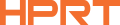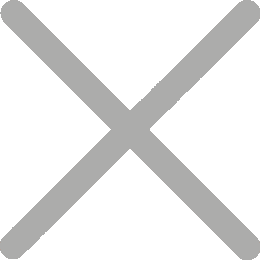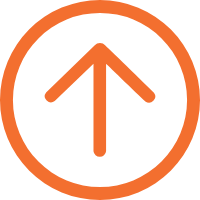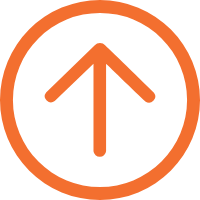ပြင်ဆင်ခြင်းကို မခံစားနိုင်တဲ့ ပုံနှိပ်ခြင်းနဲ့ မှားယွင်းခြင်း
POS ပုံနှိပ်စက်နှင့် မမှန်ကန်တဲ့ ပုံနှိပ်ချက်နဲ့ မမှန်ကန်တဲ့ ရည်မှန်းချက် ပြဿနာတွေနဲ့ တိုက်မိလား။ HPRT, ယုံကြည်ချင်တဲ့ POS ရယ်မှုပုံနှိပ်ရှင်တွေရဲ့ စွမ်းဆောင်ရွက်သူတစ်ဦးဟာ ဒီပြဿနာတွေကို ဖြေရှင်းဖို့ သင်တို့ကို လမ်းဆ Our expert tips will help your POS printer delivers top-notch performance and reliability.
ဘာကြောင့် ကျွန်မရဲ့ POS ပုံနှိပ်စက်ကို အဆင့်မမှန်နှိပ်ပါသလဲ။

ပြဿနာရှင်းပြချက်ကို ဖော်ပြချက်: ညစ်ညူးသော ပုံနှိပ်ခေါင်းတစ်ခုဟာ မတူညီတဲ့ ပုံနှိပ်ချက် သိပ်သည်းနှင့် အလွတ်နေရာတို့ကို ဆောင်နိုင
ပြဿနာတွေ ဖြေရှင်းနေတဲ့ အဆင့်များ -
၁. ပုံနှိပ်သူရဲ့ စာရွက်စာရွက်ခန့်မှန်းကို ဖွင့်ပြီး အလယ်မှ ပုံနှိပ်ချက်ခေါင်းကို စင်ကြယ်စေခြင်းကို သုံးပြီး စင်ကြယ်စေခြင်းကို သို့

၂. ပုံနှိပ်ချက်ခေါင်းကို စင်ကြယ်ပြီးနောက်မှ၊ ပုံနှိပ်ချက်ကို ချက်ချင်း မသုံးပါနဲ့။ ပုံနှိပ်ခေါင်းကို ပြည့်စုံမှီတိုင်အောင် စင်ကြယ်စေခြင်းကို စောင့်ကြည့်ပါ။
၃. ပုံနှိပ်ခေါင်းကို စင်ကြယ်ပြီးမှ၊ သင်သည် မှောင်မိုက်နှင့်ပြည့်စုံခြင်းမရှိလျှင်၊ လက်ရှိ သိမ်းမှုကို စစ်ဆေးခြင်းငှါ ကိုယ If it's not set to the highest level, you can adjust it within the printer settings. ပရိတ်သမားပြန်စတင်ပြီးမှ နောက်တဖန် စီစဉ်မှုအသစ်တွေကို သက်ရောက်စေလိမ့်မည်။

၄. ကိုယ်ပိုင် စမ်းသပ်မှု စာမျက်နှာကို ပြန်ပုံနှိပ်ပါ ပုံနှိပ်ထားတဲ့ သိပ်ဆိပ်မှုက "Dark", "5", "Highest" လို့ အခု ပြသလျှင်၊ ပုံနှိပ်မှုကို အောင်မြင်ခဲ့တယ်။
ကျွန်မရဲ့ POS ပရိတ်သတ်မှတ်သွင်းမှုကို အဘယ်ကြောင့် မှားယွင်းနေတာလဲ။

ပြဿနာရှင်းပြချက်ကို ဖော်ပြချက်က: ညစ်ညူးတဲ့ စာရွက်လမ်းတွေက စာရွက်ချက်တွေကို ဖြစ်စေနိုင်ပါတယ်၊
ပြဿနာတွေ ဖြေရှင်းခြင်းအဆင့်များ
၁. ပုံနှိပ်သူရဲ့ စာရွက်စာရွက်ကိုဖွင့်ပြီး စာရွက်စာရွက်ကို ဖယ်ရှားပါ။
2. Use a dry cotton cloth or swab to remove dust or foreign objects.
၃. ချောက်ချောက်တဲ့ အရာတွေ ဒါမှမဟုတ် အခြားညစ်ညမ်းသော အရာတွေကို စင်ကြယ်စေဖို့ ဆေးပစ်သော အရည်နဲ့ ချောက်ချောက်ချောက
၄. အစိတ်အပိုင်းတွေကို စင်ကြယ်ပြီးနောက်မှ ပန်တာနက်ကို ချက်ချင်း မသုံးပါနဲ့။ POS ပုံနှိပ်စက်မှုကို ပြန်သုံးမှု မသုံးခင် အရက်ကောင်ကို လုံးဝ (၁-၂ မိနစ်မှ ၂ မိနစ်မှ လုံးဝ ပေါင်းထုတ်ဖို့
၅. စင်ကြယ်စေခြင်းနောက်မှာ မှားယွင်းမှုကို ပုံနှိပ်ခြင်းကို ပြန်ထုတ်လျှင် စာရွက် အကျယ်အဝေးကို စစ POS ပရိတ်သတ်မှတ်ချက်များထဲမှာ သင်တို့ရဲ့ အပ်ဆောင်မှုတွေနဲ့ တူညီတဲ့ စာရွက်အကျယ်ကို ရွေးပြီး ပရိတ်သတ်မှတ်ချက်မ
အထက်ထက် အဆင့်တွေကို လိုက်လိုက်ရင် သင်တို့ရဲ့ ရယ်မှတ်မှုပုံနှိပ်စက်များမှာ မမှန်တဲ့ ပုံနှိပ်မှုပြဿနာတွေကို ထိရော ပြဿနာကို ဆက်ဆက်နေရင် POS ပရိတ်သတ်မှတ်သူ၏ လက်မှတ်ကို ပြောပါစို့၊ နောက်ထပ် အကူအညီအတွက် HPRT ကို ဆက်သွယ်ပါစို့။
POS printers နဲ့ hardware တွေရဲ့ တရုတ်ပြည်သူ အားကောင်းတဲ့ ထုတ်လုပ်သူတစ်ယောက်အဖြစ် HPRT ဟာ စားစရာ၊ သိမ်းယူမှုနဲ့ အခြားလုပ်ငန်းတွေရဲ့ လိုအပ်ချက်မျိုးမျိုးတွေက ကျွန်တော်တို့ဟာ ပြည့်ဝန်းကျင်များစွာသော ဝယ်ယူမှုတွေ သို့မဟုတ် ပုံနှိပ်စက် OEM လိုအပ်ထားတဲ့ ဖြေရှင်းမှုတွေအတွက် ဆက်သွယ်ဖို့ လုံး